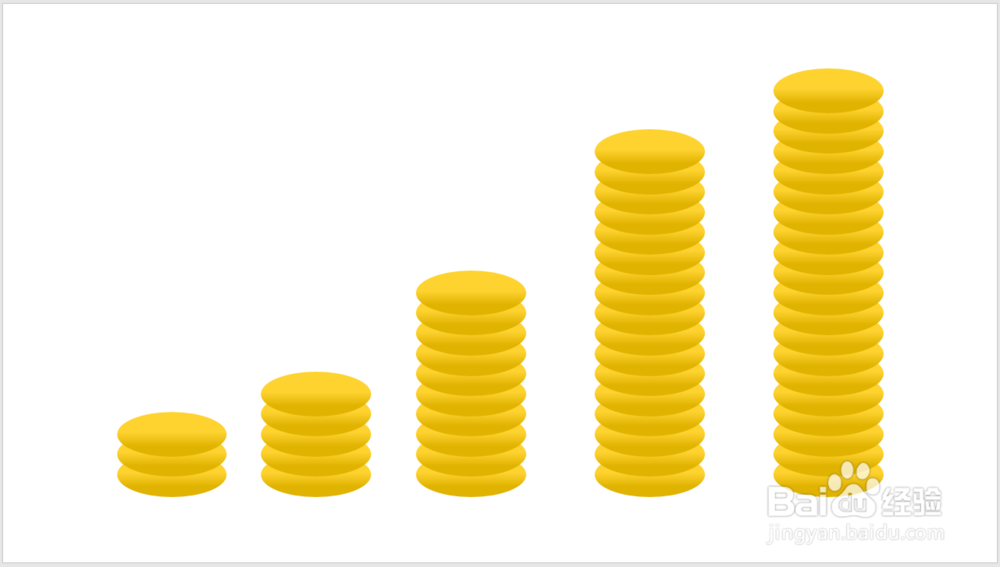1、打开PPT,建立空白演示文稿。

2、在页面中插入一个椭圆形。

3、把椭圆形设置同色渐变(从上往下颜色变浓),并设置无轮廓。

4、选中椭圆形,点击iSlide菜单下的矩阵布局。
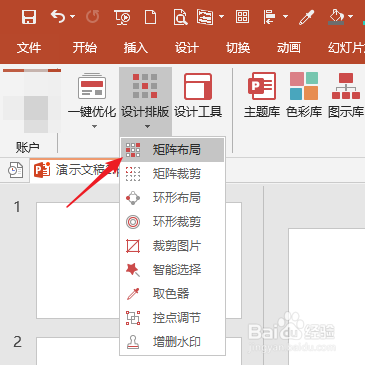
5、在打开的设置窗口中,输入纵向数量,设置纵向间距。
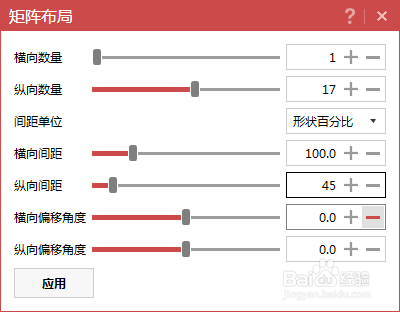
6、则就得到了很多个相同的椭圆形。

7、从上往下,依次选中每个椭圆形,执行置于最底层,就得到了下图所示的效果,圆饼效果就得到了。
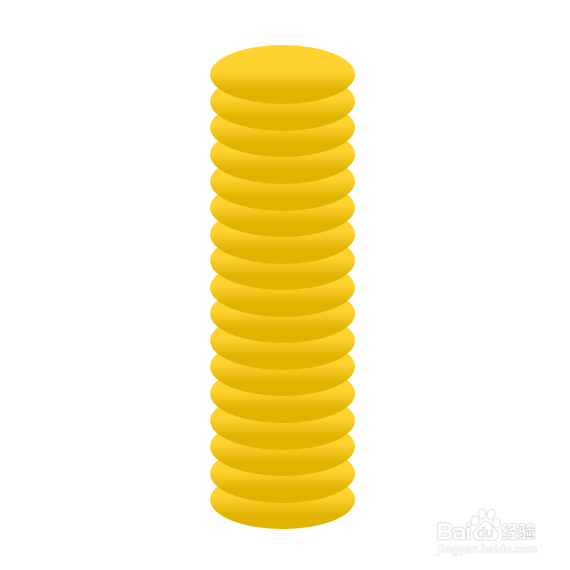
8、相同的操作,得到更多的圆饼,就得到了柱状图效果。
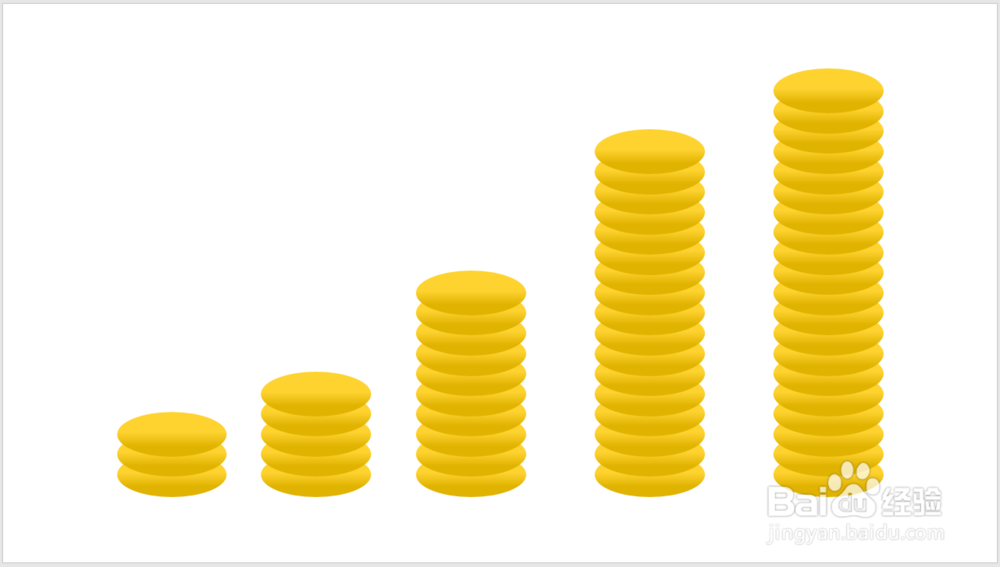
时间:2024-10-12 21:47:48
1、打开PPT,建立空白演示文稿。

2、在页面中插入一个椭圆形。

3、把椭圆形设置同色渐变(从上往下颜色变浓),并设置无轮廓。

4、选中椭圆形,点击iSlide菜单下的矩阵布局。
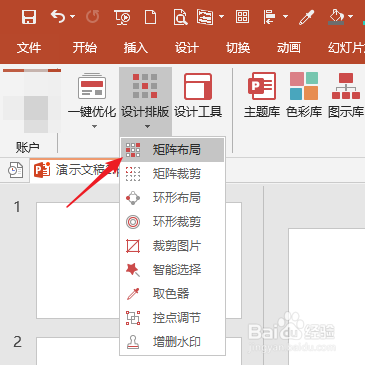
5、在打开的设置窗口中,输入纵向数量,设置纵向间距。
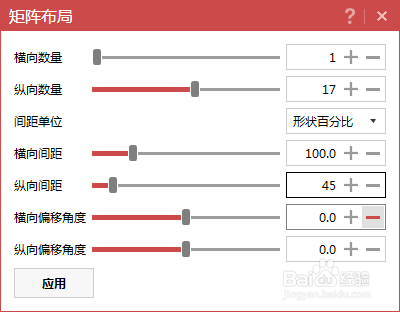
6、则就得到了很多个相同的椭圆形。

7、从上往下,依次选中每个椭圆形,执行置于最底层,就得到了下图所示的效果,圆饼效果就得到了。
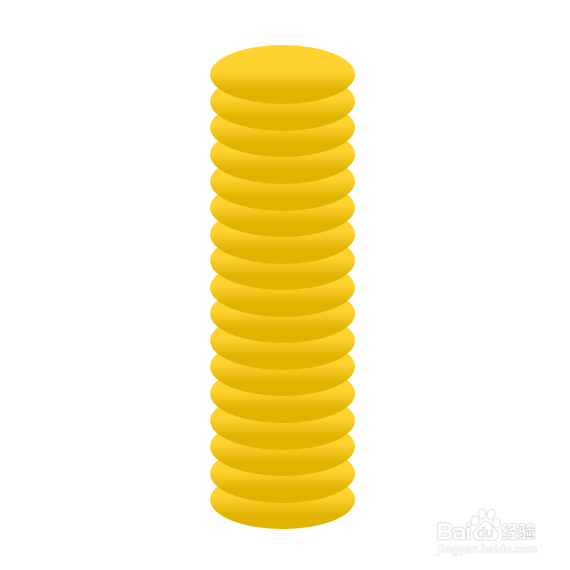
8、相同的操作,得到更多的圆饼,就得到了柱状图效果。